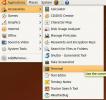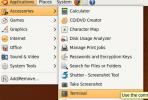Kako postaviti afinitet procesa na Linux
Afinitet procesa (također poznat kao prikvačivanje CPU-a) je proces dodjeljivanja programa jednim nitima (virtualnoj jezgri), umjesto da mu se omogućuje pokretanje sa svim CPU nitima. Postavljanje afiniteta postupka je korisno jer će omogućiti korisniku da točno odluči koliko resursa program koristi.
U ovom ćemo vodiču istražiti kako postaviti afinitet pokrenutih programa na vašem Linux računalu. Također ćemo prijeći i druge načine na koje možete ograničiti resurse sustava na programe na vašem Linux OS-u.
Pronalaženje podataka o CPU-u
Prije nego što razmotrimo kako privezati pojedine programe za određene teme, moramo saznati koliko niti imate na vašem Linux sustavu. Postoji nekoliko načina saznajte ove podatke. Obuhvatit ćemo dva načina.
Prvi način da otkrijete broj niti CPU-a je pomoću nproc naredba. Ova naredba daje sirovi broj procesora koji su na raspolaganju za vaš Linux sustav.
Za pokretanje nproc naredbe da biste odredili koliko nitima imate na raspolaganju, morate otvoriti prozor terminala. Da biste otvorili terminal terminala, pritisnite
Ctrl + Alt + T ili Ctrl + Shift + T na tipkovnici.Otvorite prozor terminala i izvršite ga nproc.

nproc
Primijetit ćete nakon pokretanja naredbe; u pozivu se pojavljuje broj. Broj je broj niti (virtualnih jezgara) vašeg Linux sustava. Da biste ove podatke spremili za kasnije, napravite sljedeće.
nproc >> ~ / cpu-count.txt
Ako nproc naredba jednostavno nije dovoljno informacija za vas, postoji bolji alat naredbenog retka koji vam daje puno više informacija o nitima vašeg CPU-a. Zove se CPU Info. Evo kako to instalirati.
Prvo provjerite imate li otvoren terminal terminala. Zatim unesite naredbene instalacijske naredbe koje odgovaraju Linux operativnom sustavu koji koristite.
Ubuntu
Na Ubuntu Linuxu moći ćete instalirati informacije o CPU-u pomoću pogodan naredba za upravljanje paketima u nastavku.
sudo apt instalirati cpuinfo
Debian
Oni na Debian Linuxu mogu dobiti informacije o CPU-u sa sljedećim Apt-get naredba.
sudo apt-get install cpuinfo
Arch Linux
Arch Linux lako može instalirati alat CPU Info na Linux koristeći sljedeće Pac Man naredba u prozoru terminala.
sudo pacman -S python-py-cpuinfo
Fedora
Koristite li Fedora Linux? Upoznajte se s CPU informacijama tako što ćete izvršiti sljedeće DNF naredba u terminalu.
sudo dnf instalirati python3-cpuinfo
OpenSUSE
Korisnik OpenSUSE Linuxa? Pozovite i radite informacije o CPU-u s Zypper naredba ispod.
sudo zypper instalirati python3-py-cpuinfo
Jednom kada se informacijski program o CPU postavi na vašem Linux računalu, vrijeme je da ga iskoristimo kako bismo saznali podatke o CPU-u, kako bismo mogli točno odrediti s koliko tema treba raditi.
Koristiti CPU-info naredbu ispod, pronađite očitavanje vašeg CPU-a.
Napomena: možda ćete trebati pokrenuti cpuinfo rađe nego CPU-info ako su na Arch Linuxu, Fedori ili OpenSUSE Linuxu.

CPU-info
Nakon što pokrenete naredbu, vidjet ćete i broj jezgre i logički broj. Logično brojanje je broj niti s kojima morate raditi. Logičke su informacije najvažnije kada je u pitanju ovaj vodič. Slobodno spremite podatke CPU-a u tekstualnu datoteku pokretanjem sljedeće naredbe.
cpu-info >> ~ / cpu-count.txt
Kako postaviti afinitet procesa na Linux
Da biste postavili afinitet procesa na vašem Linux računalu, morat ćete koristiti ugrađeni programski zadatak. Otvorite prozor terminala pritiskom na Ctrl + Alt + T ili Ctrl + Shift + T na tipkovnici. Zatim, od tamo, slijedite detaljne upute u nastavku kako biste naučili kako afirmirati trčanje.
Korak 1: Pronađite ID procesa pokrenutog programa tako što ćete izvršiti pidof, a potom naziv aplikacije. Na primjer, da biste pronašli ID procesa Thunderbird, pokrenuli biste u nastavku primjer naredbe.

pidof thunderbird
Korak 2: Zabilježite ID procesa aplikacije. Zatim ga priključite na sljedeće taskset primjer naredbe.
Napomena: morate promijeniti nit_broj u nit CPU-a na koji želite staviti program. Morate također promijeniti process_id u ID procesa pronađen s pidof s kojom biste željeli afirmirati taskset.
sudo task set -cp nit_broj procesa_id &
Trebate provjeriti svoj novoopremljeni program? Trčanje skup zadataka -p protiv ID-a procesa u programu da potvrdi da se izvodi na CPU niti koji ste naveli u koraku 2.
set zadataka -p process_id
Saznajte više o skupu zadataka
Da biste saznali više o skupu zadataka, trebat ćete pročitati priručnik. Izvršite čovjek zadaća naredba.

čovjek zadaća
Trčanje čovjek zadaća naredba će vam predstaviti detaljan priručnik o aplikaciji Taskset. Pogledajte to jer će vam pomoći shvatiti kako aplikacija radi. Kada završite, pritisnite q prestati.
traži
Najnoviji Postovi
AllTray postavlja bilo koju aplikaciju u sistemsku traku u Ubuntu Linuxu
AllTray je vrlo lagan i koristan alat za Ubuntu koji vam omogućuje ...
Kako omogućiti indeksiranje (alat za praćenje tragova) u Ubuntu Linuxu
Tragački alat je zadani alat za pretraživanje u Ubuntuu koji se kor...
Ubrzajte vrijeme učitavanja aplikacija s učitavanjem u Ubuntu Linuxu
Prethodno učitavanje smatra se daemon aplikacijom koja je unaprijed...